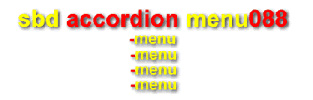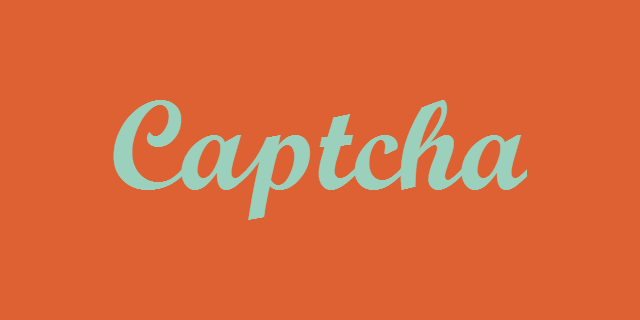AEDStudio Joomla! Direction. Как убрать надпись материалы joomla
Удаляем надпись Материалы в контенте Joomla
Если на материал нет пункта меню но есть ссылка из другого материала, например, то выводится заголовок "Материалы" над контентом, что не всегда в тему.
Удалить надпись "Материалы" можно несколькими способами:
- Править код ядра - com_content
- Отредактировать языковый файл
- Воспользоваться стандартным функционалом Joomla 3 - Переопределение констант в Менеджере языков.
Первые два способа плохи тем, что правки будут утеряны после очередного обновления Joomla. Именно по этому эти варианты использовать не рекомендую, но, для полноты картины, опишу их.
Итак, вариант 1 - правим код ядра сайта.
- Открываем файл \components\com_content\views\article\tmpl\default.php
- Ищем строку 27 (примерно, это для Joomla 3.4.0 - для других номер строки может отличатся):
<?php if ($this->params->get('show_page_heading', 1)) : ?>

- Меняем значение ('show_page_heading', 1) на ('show_page_heading', 0)
Вариант 2. Правим языковый файл сайта.
- Открываем файл \language\ru-RU\ru-RU.ini
- Ищем строку 145 (примерно, это для Joomla 3.4.0 - для других номер строки может отличатся): JGLOBAL_ARTICLES="Материалы"
- Удаляем определения константы. Должно получится таким образом JGLOBAL_ARTICLES=""
Правильный, 3 вариант.
- Пройдите в "Расширения" - "Менеджер языков" - "Переопределение констант".
- Затем в фильтре (левая колонка, внизу) выберите Russian - Сайт.
- Затем - "Создать" (в верхней панели, зеленая кнопка).
- Справа будет форма поиска - ищите по тексту "Материалы", в строке "Искать.." выбираете "Значение".
- Вы получите результат поиска в виде списка:

- Выберите из списка строку - JGLOBAL_ARTICLES - Материалы.
- Затем в верхней левой части страницы меняете текст языковой константы на пустой (удаляете значение "Материалы"):

- Сохраняете и выходите из компонента com_languages.
| Следующая > |
www.dia.org.ua
Как убрать или изменить надпись «Сайт работает на joomla»
После создания модуля Joomla Нижний колонтитул (footer), помимо вашей информации, в "подвале" появляются ссылки авторов шаблона, информация о Joomla, GNU лицензия. Если вы решили убрать эти ссылки то этот материал определенно для вас.
Как убрать или изменить чужие ссылки из footer
В прошлый раз мы добавили на сайт Нижний колонтитул (footer), и после этого на страницах появились чужие ссылки, надо от них избавиться. Переходим в расширения, шаблоны, шаблоны. Выбираем параметры нашего шаблона, мы получили доступ к файловой системе Joomla, а точнее это папки и файлы шаблона. Редактировать будем шаблон footer, который в большинстве случаев находится в папке html, перейдем в нее. Там содержится еще папка mod_footer а в ней файл default.php, кликнем на него.
Лечим файл default.php
В div с классом module в теге small есть код, наполовину это php, наполовину html, но адреса ссылок говорят что мы нашли то что искали. Не будем заморачиваться и удалим все между div тегами, сохранимся и перейдем на сайт. Круто... Ссылки пропали вместе с нашим "подвалом", перестарались... Ничего, сейчас вернем как было, так как я перед удалением вырезал код в буфер обмена. Теперь будем осторожно удалять по частям, оставим нижнюю строку кода, посмотрим за что она отвечает. Сохранились и переходим на сайт. Наш текст появился, остались еще две ссылки: Joomla и GNU, теперь мы знаем что удалить. Сохранили и закрыли редактор шаблона.
Добавим свой текст в footer
Если в заголовок написать длинный текст, например "Мой Joomla блог - Все права защищены. Активная ссылка на сайт при копировании материала или его части - обязательна!" и включить отображение заголовка то текст будет обрезан, а это не есть хорошо, а текст самого footer формируется из названия сайта и фразы Все права защищены. В прошлых статьях мы создавали модуль HTML, давайте сделаем еще один. Вставим код
введем заголовок, скроем его, укажем порядок модулей, так как в позиции [footer-1] у меня уже два модуля. При переходе на сайт на строчку ниже виден наш текст, указанный в модуле.
В этом видео показано как убрать или изменить надпись «Сайт работает на joomla»:
Рекомендуем смотреть видео в полноэкранном режиме, в настойках качества выбирайте 1080 HD, не забывайте подписываться на канал в YouTube, там Вы найдете много интересного видео, которое выходит достаточно часто. Приятного просмотра!
С уважением, авторы сайта Компьютерапия
Понравилась статья? Поделитесь ею с друзьями и напишите отзыв в комментариях!
maxfad.ru
Как убрать надпись «Главная» со страниц сайта на Joomla 3
В этой статье подробно рассмотрим, как убрать надпись «Главная» со страниц сайта на Joomla 3 и где в настройках админки хранятся данные, которые влияют на вывод этой надписи. Также рассмотрим, как эти настройки можно выставить вручную, а можно «приколотить» так, чтобы они были по умолчанию и использовались для всех страниц (на самом деле, пунктов меню) сайта.
Вывод заголовка пункта меню сайта на всех страницах
Есть такая фишка в Joomla, которая может быть как полезной, так и вызывать раздражение, — это выдача заголовка меню на всех станицах, относящихся к этому пункту меню.

Как видно на картинке, надпись «Главная» на всех страницах, относящихся к этому пункту меню не несёт в себе вообще никакой смысловой нагрузки.
Настройка параметра «Показать заголовок страницы»
Для того, чтобы убрать эту надпись, нужно обратиться к настройкам меню сайта, а конкретно, нужно выбрать пункт меню, название которого требуется убрать со страниц сайта. А ещё более конкретно: нас интересует вкладка «Параметры страницы» в настройках пункта меню:

А во вкладке «Параметры страницы» нас интересует поле «Показывать заголовок страницы» (см.картинку выше). Если параметр этого поля выставлен в значение «Да», то заголовок страницы будет отображаться. Нам это уже не нужно, этому выставим его в значение «Нет» и сохраним изменения:

После сохранения изменённых настроек Joomla выдаст подтверждение:
СообщениеПункт меню успешно сохранён

Конфигурация меню. Выставляем значения «По умолчанию»
На самом деле, для того, чтобы не ходить по всем пунктам меню и не выставлять значения для каждого вручную, можно выбрать значение выставляемого значения «По умолчанию». Тогда можно будет менять параметр в одном месте, а применяться он будет для всех параметров.
Для того, чтобы выставить в поле «Показывать заголовок страницы» значение по умолчанию, нужно попасть на вкладку «Параметры страницы» в конфигурации меню Joomla. Это можно сделать так, как описано по ссылкам выше, а можно кликнуть на кнопку «Параметры» на странице «Пункты меню», как показано на предыдущей картинке (так быстрее).
При любом способе откроется окно «Конфигурация меню» с системными настройками «Менеджера меню»:

В поле «Показывать заголовок страницы» «Менеджера меню» и выставляется значение по умолчанию для всех пунктов меню сайта.
Результат
В результате (выставив «Нет» глобально и по умолчанию или просто локально «Нет») в поле «Показывать заголовок страницы», мы получим желаемый результат: надпись «Главная» больше не будет появляться на всех страницах сайта:

Заберите ссылку на статью к себе, чтобы потом легко её найти ;)
Выберите, то, чем пользуетесь чаще всего:
Спасибо за внимание, оставайтесь на связи! Ниже ссылка на форум и обсуждение ; )
mb4.ru